Si les critères de recherche prédéfinis ne sont pas suffisants, vous pouvez créer un dossier de recherche personnalisé.
Cliquez du bouton droit sur Dossiers de recherche dans le volet des dossiers, puis sur Dossier de recherche. La boîte de dialogue Nouveau dossier de recherche apparaît. Dans la liste Sélectionner un dossier de recherche, sous Personnalisé, sélectionnez Créer un dossier de recherche personnalisé. Cliquez sur Choisir. Donnez un nom au dossier de recherche personnalisé, cliquez sur Critères et sélectionnez une ou plusieurs options dans la boîte de dialogue :
- L’onglet Messages permet de définir plusieurs paramètres : le critère de recherche, l’emplacement de la recherche, l’expéditeur, les autres destinataires, la date, etc.
- L’onglet Autres choix donne accès à plusieurs autres critères de sélection, tels que la présence ou l’absence de pièces jointes, l’importance ou l’indicateur du message.
- L’onglet Options avancées donne accès à des critères de sélection très précis via la liste déroulante Champ.
A titre d’exemple, nous allons créer un dossier de recherche personnalisé pour faciliter l’accès accéder aux messages envoyés par amazon.fr, et où le mot « Kindle » apparaît dans le champ Objet. Pour ce faire :
- Cliquez sur Dossiers de recherche puis sur Dossier de recherche.
- Sélectionnez Créer un dossier de recherche personnalisé.
- Cliquez sur Choisir et donnez le nom Amazon Kindle à la recherche personnalisée.
- Cliquez sur Critères.
- Sous Messages, tapez Kindle dans la zone de texte Rechercher.
- Choisissez champ Objet uniquement dans la liste Dans.
- Cliquez sur De, sélectionnez fr dans les contacts, cliquez sur De puis sur OK.
- Cliquez à trois reprises sur OK pour fermer les boîtes de dialogue ouvertes.
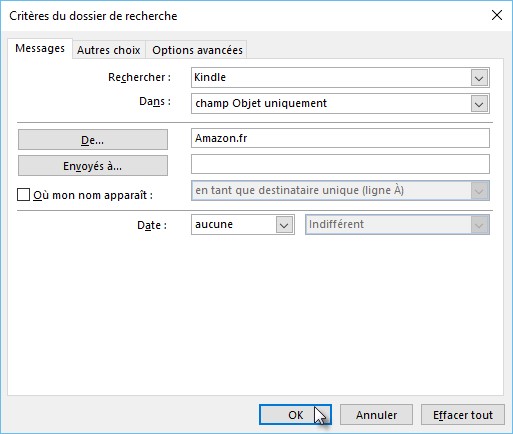
Le dossier de recherche personnalisé est immédiatement opérationnel. Il suffit de cliquer dessus pour filtrer les messages.
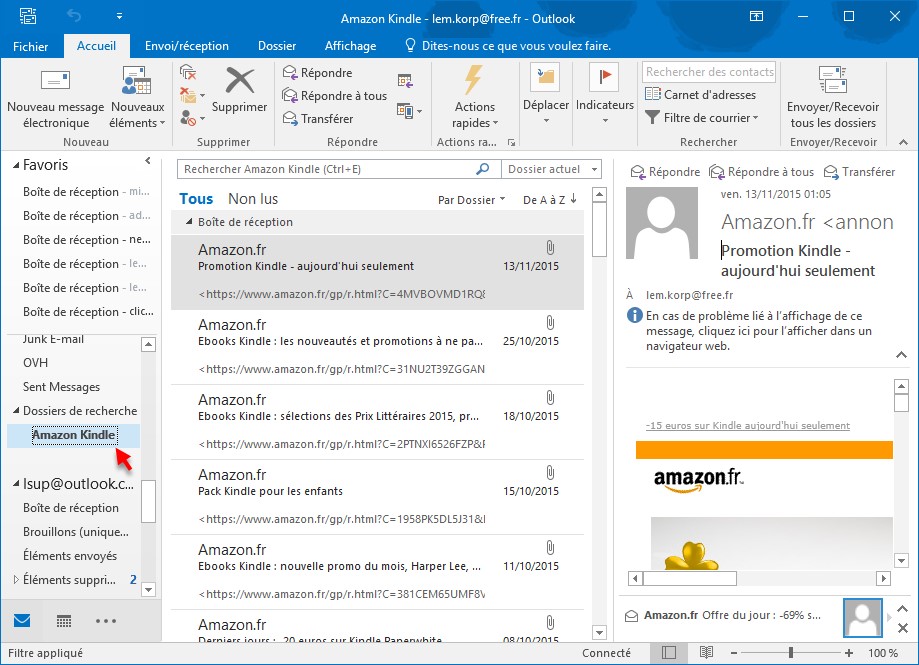




bonjour